Se su YouTube i video si vedono sgranati, come risolvere
Aggiornato il:
Si può rendere migliore la visualizzazione di video in HD su Youtube e far caricare i video più veloci e con miglior risoluzione
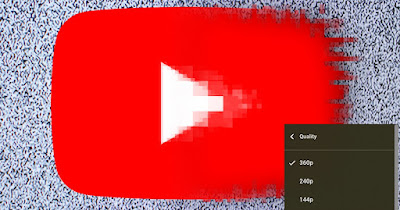 Su YouTube non sempre i video si vedono benissimo, anche negli scenari in cui siamo connessi alla rete Wi-Fi più veloce o stiamo sfruttando la connessione di rete dati più veloce possibile (LTE o 5G).
Su YouTube non sempre i video si vedono benissimo, anche negli scenari in cui siamo connessi alla rete Wi-Fi più veloce o stiamo sfruttando la connessione di rete dati più veloce possibile (LTE o 5G).In alcuni scenari sembrano ancora esserci problemi nella visualizzazione dei video in alta definizione su YouTube, con la comparsa di artefatti o di sgranature tipiche di un video a bassa risoluzione (480p o risoluzioni inferiori).
Nella guida che segue vi mostreremo come ottenere sempre video di YouTube in alta definizione, così da beneficiare della massima qualità dell'immagine senza artefatti o sgranature fastidiose sia da computer, che da portatili e dispositivi mobile (smartphone e tablet).
LEGGI ANCHE -> Come vedere YouTube sulla TV di casa
1) Impostare lo schermo intero
Di base YouTube è impostato per fornire una risoluzione automatica in base alla grandezza della finestra in cui riproduciamo il video. Se visualizziamo fin da subito il video a schermo intero il sito caricherà da subito la massima risoluzione e la massima qualità disponibile per quello specifico video.
Da PC non dobbiamo far altro che premere il tasto F sulla tastiera quando il video di YouTube parte, avviando subito la modalità a schermo intero; per uscire da questa modalità basterà premere il tasto ESC della tastiera.
Su smartphone e tablet possiamo impostare lo schermo intero premendo sull'apposito tasto per lo schermo intero (nell'angolo in basso a destra del video stesso) o, in alternativa, strisciando con il dito verso l'alto partendo dal video.
2) Utilizzare l'app al posto del browser
Se finora abbiamo utilizzato il browser per vedere i video di YouTube possiamo beneficiare della massima qualità video utilizzando le app di YouTube, disponibile per praticamente qualsiasi device in commercio.
L'app di YouTube è scaricabile gratuitamente dal Google Play Store e dall'Apple App Store; se utilizziamo un PC possiamo scaricare l'app di YouTube ufficiale direttamente dal Microsoft Store.
3) Forzare risoluzione più elevata
Uno dei motivi per cui i video di YouTube si vedono sgranati è la bassa risoluzione assegnata dal sistema di gestione automatica dei video, che a volte carica la qualità minima anche su reti molto veloci e in grado di gestire risoluzioni più elevate.
Per forzare sempre la massima risoluzione dal nostro PC apriamo un qualsiasi video su YouTube, premiamo sull'icona a forma di ingranaggio (in basso a destra del video), espandiamo il menu Qualità e deselezioniamo Automatica, scegliendo invece 1080p, 1080p60, 1080p Premium, 1440p60 o 2160p60 in base al video che stiamo riproducendo e al tipo di monitor che stiamo utilizzando.
Per forzare sempre la massima risoluzione da smartphone o da tablet apriamo un qualsiasi video dall'app, premiamo in alto a destra sull'icona a forma di ingranaggio, espandiamo il menu Qualità e scegliamo la voce Qualità dell'immagine superiore, sbloccando così l'alta risoluzione; in alternativa premiamo su Impostazioni avanzate e scegliamo la massima qualità disponibile per il video.
Un buon video di prova per testare queste modalità è il video LG Jazz HDR UHD, da avviare subito alla massima qualità possibile.
4) Visualizzare il video su TV
Se il video si vede sempre male o sgranato da PC o da dispositivo mobile possiamo sempre sfruttare l'app YouTube presente nella componente Smart del televisore o dotarci di un Chromecast con Google TV o di un Fire TV Stick 4K per trasmettere alla massima qualità sul televisore.
5) Sottoscrivere YouTube Premium
Su alcuni video le risoluzioni più elevate sono disponibili solo per gli utenti iscritti a YouTube Premium, lasciando solo le risoluzioni inferiori agli utenti gratuiti.
Se per noi la qualità dei video di YouTube è tutto possiamo subito sottoscrivere un abbonamento a YouTube Premium pagando 17,99€ al mese per il piano famiglia (che permette di sbloccare tutti i vantaggi per 5 persone che abitano nella stessa casa).
Questo abbonamento rimuoverà le pubblicità da YouTube, sbloccherà tutte le risoluzioni più elevate e ci permetterà anche di ascoltare la musica alla massima qualità, come visto nella guida su come ascoltare musica ad alta qualità in Spotify, Youtube, Prime Music.
I video sgranati di YouTube sono una vera piaga in particolare da mobile, dove i video si vedono davvero molto male se non impostiamo lo schermo intero o se non usiamo l'app con YouTube Premium attivo. Per fortuna possiamo risolvere con pochi e semplici trucchi nella maggior parte dei casi, anche senza dover per forza attivare l'abbonamento (cosa che comunque vi consigliamo se usiamo molto YouTube).
Vi ricordiamo che non tutti i video sono caricati alla massima qualità: se il video originale è a bassa qualità otterremo una risoluzione massima pari a quella del video originale, senza possibilità di migliorare veramente la situazione.
LEGGI ANCHE: come risolvere problemi visione in streaming su DAZN, NOW, IPTV etc.

Posta un commento